Преглед садржаја
Комбиновање Екцел СУМИФ &амп; ВЛООКУП функције је једна од најпопуларнијих формула за прикупљање вредности из више листова и збир вредности на основу критеријума. У овом чланку ћемо научити како то да урадимо са више примера и објашњења.
Радна свеска за вежбу
Преузмите следећу радну свеску и вежбу.
Комбинирај СУМИФ &амп; ВЛООКУП преко више листова.клск
Увод у Екцел функцију СУМИФ
СУМИФ функција сумира вредности на основу одређеног услова.
-
Синтакса:
=СУМИФ(опсег, критеријуми, [опсег_збира])
-
Аргументи:
опсег : Опсег вредности за збир
критеријум : Услов за коришћење у изабраном опсегу
[опсег_збира] : Где желимо да видимо резултат.
Увод у Екцел функција ВЛООКУП
ВЛООКУП функција тражи вредност у вертикално организованој табели и враћа одговарајућу вредност.
-
Синтакса:
=ВЛООКУП (вредност_претраживања, низ_табеле, број_индекса_колоне, [опсег_претрага])
-
Аргументи:
лоокуп_валуе : Шта желимо да тражимо.
табле_арраи : Одакле желимо да тражимо.
цолумн_индек : Број колона у опсегу који садржи повратну вредност.
[ранге_лоокуп] : За тачно подударање = ФАЛСЕ, приближно / делимично подударање = ТРУЕ.
2 лака начина за комбиновање Екцел СУМИФ &амп; ВЛООКУП на више листова
1. Употреба Екцел функције СУМИФ са функцијом ВЛООКУП на више листова
СУМИФ функција ради као СУМ функција али сумира само оне вредности које одговарају датом услову. Користићемо функцију ВЛООКУП унутар СУМИФ функције да унесемо критеријуме. Под претпоставком да имамо два радна листа ( Схеет1 &амп; Схеет2 ). У Схеет1 имамо све идентификационе бројеве запослених и њихов износ продаје са ценом у опсегу Б4:Д9 .

У Лист2 , имамо имена свих запослених са њиховим личним бројем

Овде ћемо потражити запосленог Лили ( Ћелија Ц11 ) од Таста1 . Сада од Схеет2, тражићемо њен ИД број и приказати укупне збирне продајне цене у ћелији Ц12 ( Схеет1 ).
КОРАЦИ:
- Прво, изаберите Ћелија Ц12 у Схеет1 .
- Сада унесите формулу:
=SUMIF(B5:B9,VLOOKUP(C11,Sheet2!B5:C9,2,FALSE),Sheet1!D5:D9) 
- Затим притисните Цтрл+Схифт+Ентер да видите резултат.

➥ Рашчламба формуле
➤ ВЛООКУП(Ц11,Схеет2!Б5:Ц9,2,ФАЛСЕ)
Ово ће тражити ИД број за вредност ћелије 11 од Лист1 из Схеет2 опсег ћелија Б5:Ц9 . Ондавраћа тачно подударање.
➤ СУМИФ(Б5:Б9,ВЛООКУП(Ц11,Схеет2!Б5:Ц9,2,ФАЛСЕ),Схеет1!Д5:Д9)
Ово ће сумирати све цене, на основу тачног подударања ИД број из претходног корака.
Напомене:
- Ако нисте корисник Екцел 365, онда да бисте добили коначни резултат, морате притиснути Цтрл+Схифт+Ентер пошто ВЛООКУП ради као формула низа.
- Индекс колоне број не може бити мањи од 1.
- СУМИФ функција ради само на нумеричким подацима.
Прочитајте више: СУМИФ за више критеријума у различитим листовима у Екцел (3 методе)
Слична очитавања
- СУМИФ са више критеријума (5 најлакших примера)
- Како извући податке из другог листа на основу критеријума у Екцел-у
- СУМИФ са више критеријума за различите колоне у Екцел-у
- Зброј више колона на основу више критеријума у Екцел
2. Комбинујте СУМИФ, ВЛООКУП &амп; ИНДИРЕКТНЕ функције у више листова
У овом одељку користићемо СУМПРОДУЦТ &амп; ИНДИРЕКТНЕ функције са ВЛООКУП &амп; СУМИФ функције за више радних листова. Овде имамо три радна листа. У првом радном листу „ Бонус “ можемо видети имена запослених. Морамо да сазнамо износ бонуса за сваког запосленог. Постоји и табела критеријума бонуса ( Е4:Ф7 ) која приказује износ бонуса на основу износа продаје.Морамо да издвојимо вредности из Месец 1 &амп; Радни листови за месец 2.

Сада је продаја месец 1 на доњем радном листу.
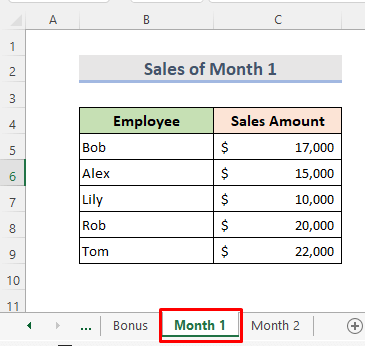
А продаја за 2. месец је на доњем радном листу.

КОРАЦИ:
- Прво изаберите Ћелија Ц5 на радном листу Бонус .
- Следеће унесите следећу формулу:
=VLOOKUP(SUMPRODUCT(SUMIF(INDIRECT("'"&$H$5:$H$6&"'!"&"B5:B9"),Bonus!B5,INDIRECT("'"&$H$5:$H$6&"'!"&"C5:C9"))),$E$5:$F$7,2,TRUE) 
- На крају, притисните Ентер и користите Филл Хандле да видите остатак резултата.

➥ Рашчламба формуле
➤ ИНДИРЕЦТ функција претвара текст стринг у важећу референцу ћелије. Овде ће се односити на листове из опсега ћелија Х5:Х6 .
➤ Да би укључила опсег збира и критеријума, СУМИФ функција ће користити референтне радне листове које смо назначили. Вратиће вредност вредности продаје сваког запосленог из радних листова Месец 1 &амп; Мјесец 2 .
➤ Функција СУМПРОДУЦТ ће сумирати износе које смо пронашли из горње процедуре.
➤ У Бонусу радни лист, функција ВЛООКУП тражи горе из опсега Е5:Е7 . На крају ће вратити одговарајући износ бонуса запосленог.
Напомене:
- Број индекса колоне неће бити мањи од 1.
- Унесите број индекса као нумеричку вредност.
- Функција СУМИФ ради само на нумеричким подацима.
- Требало би да притиснемо Цтрл+Схифт+Ентер као ВЛООКУП ради као формула низа.
Прочитајте више: Екцел СУМИФ функција за више критеријума (3 метода + бонус)
Закључак
Користећи ове методе, можемо лако комбиновати функције Екцел СУМИФ &амп; ВЛООКУП на више листова да бисмо пронашли вредност. Додата је радна свеска за вежбање. Само напред и покушајте. Слободно питајте било шта или предложите нове методе.

